В новой системе, как и предполагалось есть много новшевств, которые не совсем привычны. Это прежде всего новый Metro-интерфейс, который рассчитан под планшеты и управление пальцами, а не мышью. Нет привычной кнопки Пуск, что мне доставляет определенные неудобства.
Методы для отключения интерфейса Metro и Ribbon, представленные в этой статье, относятся к первым выпускам Windows 8
Чтобы вернуть привычный вид и кнопку Пуск, воспользуемся простой утилитой Metro UI Tweaker для Windows 8. Эта утилита позволяет отключить те компоненты нового интерфейса, которые вам не нужны.
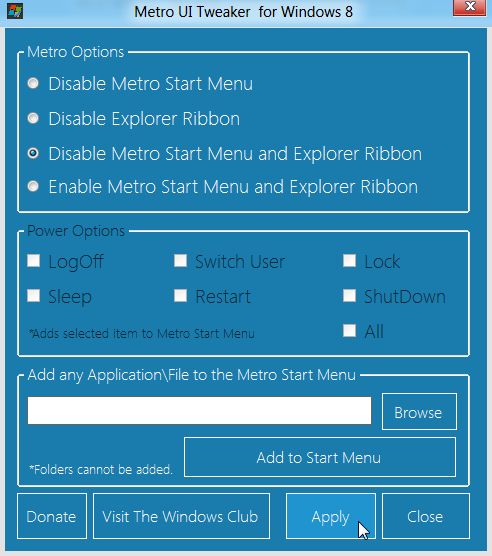
Меню Metro Options
- Disable Metro Start Menu - Отключить только метро Start Menu
- Disable Metro Ribbon - отключает интерфейс Ribbon проводника
- Disable Metro Start Menu and Ribbon - отключает все новшества нового интерфейса
- Enable Metro Start Menu and Ribbon - возвращает всё назад.
Меню Power Options
- Позволяет добавить в интерфейс Metro функции: Выход, Смена пользователя, Блокировка, Сон, Перезагрузка и Завершение работы
Меню Add any Application/File to the Metro UI Start Menu Screen
- Эта программа позволяет добавить в интерфейс Metro, те приложения, которые не доступны простым способом.
Теперь осталось перезагрузить компьтер. После перезагрузки у нас появилась привычная кнопка Пуск.
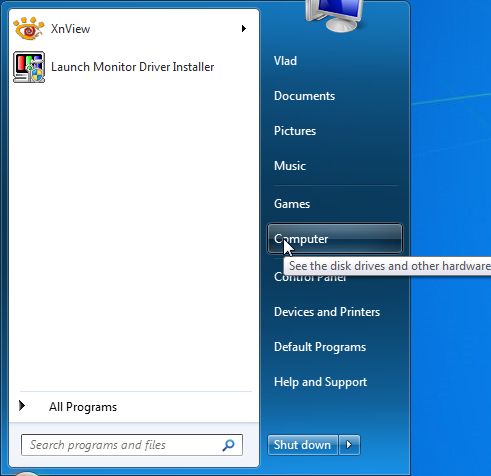
Чтобы вернуть назад интерфейс Metro, надо запустить утилиту Metro UI Tweaker и активировать кнопку Enable Metro Start Menu and Ribbon
Есть еще один способ отключить новый интерфейс. Нажмите Win+R и введите команду regedit. Найдите раздел
HKEY_CURRENT_USER\Software\Microsoft\Windows\CurrentVersion\Explorer
и измените значение параметра RPEnabled на 0.
Поделиться с друзьями
Комментариев нет.
Для того, чтобы оставить свой комментарий вам необходимо войти или зарегистрироваться на сайте.

